石墨表格新手引导
欢迎使用石墨文档
Hi !欢迎使用「石墨文档」开启敏捷、高效的云端办公体验。
这篇文档将为你展示表格的核心产品功能,你可以跟随动图进行操作,也可以点击左侧的目录跳转查看,如遇任何问题,可以点击网页右下角的「帮助中心」或是「智能客服」,快速找到解决方法。
现在就使用「表格」开始工作吧!
表格功能介绍
1.单元格评论/备注
你可以针对某个单元格内容进行讨论,省去IM工具的沟通过程,并且讨论内容会被完整保存。当你需要对单元格内容有说明与注释时,也可以插入备注信息,备注与评论提醒的场景互为补充。
2.日期提醒⏰
你可以通过「插入」里的日期提醒,设置一个任务的截止时间,到期提醒任务负责人以及自己,已过期的提醒闹钟会显示为红色。
可以批量设置日期提醒
- 选中一列,右键或菜单栏插入日期提醒,即在空单元格插入预设的提醒占位符,点击 小闹钟图标即可创建提醒。
- 选中日期单元格,右键或菜单栏插入日期提醒。
3.查看表格历史与单元格编辑历史
可以通过「查看历史」功能看到表格的编辑历史并还原。你也可以通过单元格历史查看是谁在什么时间编辑了什么内容。
 4.锁定单元格/工作表
4.锁定单元格/工作表
当你需要限定某个区域只能有特定的人员编辑、需要隐藏掉表格中部分关键信息、禁止部分协作者查看某些数据、固定已有数据时都可以使用锁定单元格的功能,从而保证数据的私密性和安全性。你可以对选中区域为协作者设置不同权限:可以编辑、只能查看、禁止查看。(更加详细介绍,点击:锁定单元格介绍),并且可以按照部门直接进行权限锁定。

- 工作表锁中添加单元格锁
在已有的工作表锁添加单元格锁,可实现整个工作表只读,仅允许协作者编辑部分区域的场景。
- 锁定整行整列
选中整列/行添加锁定,新添加的行/列也会应用锁定。
- 锁定多片区域
现在支持对筛选结果进行锁定啦~
例如:在表格中筛选出销售一组的数据,设置权限,只有销售一组能填,在你选择想要锁定的范围时,可以按住 cmd/ctrl 选择多片范围创建锁定。

- 可编辑的用户默认可以执行所有编辑操作,包括修改表格的行列结构、数据格式、样式、录入数据等
5.独立操作视图
- 场景:多人协作场景中,不同业务成员需要快速查阅与更新自己关注的数据,独立操作视图允许用户在个人视图中进行筛选、隐藏行列、分组、冻结的操作,且不影响他人的视图结构。
- 视图支持点击右上角的「独立视图」按钮单独分享给其他人。
- 入口:独立视图-新建独立视图;查看-独立视图-新建独立视图
算是以前「筛选视图」的升级版哦~
6.关注选区
- 可关注一片选区或整个表格,内容有更新时通知自己。
→ 比如:与客户协作编辑的报价单/工期表,关注重要区域,客户有更新立即通知自己。
- 可关注表单 sheet,有新回复录入则通知自己。
→ 比如课程报名单,有家长提交表单,立即通知自己。
- 可给关注区域指派多个通知对象。
7.合并工作表
- 当你需要汇总其他多个表格的数据时,可使用合并工作表功能,拥有多个分表汇总到一个总表的能力,可构建总-分的多工作簿结构。
合并列表的工作表支持:
- 文件选择器支持添加空间和文件夹
- 预览&选择范围
- 新标签页打开
- 支持多范围合并
- 支持分组显示
- 支持分组合并
- 支持删除空行
国内在线表格仅石墨支持。可以实现被合并表格数据更新,合并后表格数据同步更新。如财务核算,多个财务同事同步在线录入数据,实时更新汇总,可对合并的数据进行分析。
8.分列
「分列」功能帮助你将非结构化信息快速录入表格,数据处理更轻松
9.数据透视表
数据透视表是数据分析的重点功能,它可以多维度分析数据,弹性提供透视分析,多用于决策支持、商务智能和数据仓库。简单来说,数据透视表可以帮助你快速实现对数据的分类汇总与统计计算。
10.色阶功能
「色阶」功能提供直观的数据进度展示,提供了更为方便的数据可视化解决办法。
11.删除重复项
整理合并表格后的繁杂数据更加高效。

12.跨表格引用
- 当你需要引用另一个表格的数据时,可使用跨表格函数,被引用表数据更新,引用表同步更新,可实现数据多表格的联动,将数据引用与分析从一个表格的多个 sheet 提升到多个表格的维度,且不受存储位置限制,省去大量数据汇总时间。
- 支持引用单元格图片。
13.图表
可以通过图表功能将数据可视化,石墨表格提供 18 种类型的图表,帮助用户处理数据、汇报工作时制作重点突出、主次分明的表格。
石墨表格支持的具体图表类型有:
- 柱形图、堆积柱形图、% 堆积柱形图
- 条形图、堆积条形图、% 堆积条形图
- 折线图、堆积折线图、% 堆积折线图
- 带标记的折线图、带标记的堆积折线图、带标记的 % 堆积折线图
- 面积图、堆积面积图、% 堆积面积图
- 饼图、环形图、散点图
- 气泡图、股价图
*增加有新图表类型:省份地图、漏斗图、旭日图、仪表盘、甘特图、直方图、瀑布图
同时支持对文本列生成汇总计数的图表。
14.全屏模式
全屏展示,数据工作汇报更直观

15.数组公式
16.条件格式
重点数据一目了然
17.复选框
当你需要制作任务清单、旅行计划、做项目跟进表、问题记录、需求管理等,可以用复选框功能实现。
使用步骤:选择一个空白单元格,在「插入」菜单栏中点击「复选框」在复选框右侧的单元格填入任务项,选中任务项单元格,在工具栏点击「条件格式」。
选择条件格式-自定义公式,输入复选框单元格的位置,注意列前面带上一个绝对引用 $。
设置斜体、中划线、字体色和背景色,表示“已完成”的样式。
18.自定义函数
点击菜单栏的「公式」,选择「自定义函数」,即可选择去重函数 UNIQUE、排序函数 SORT、筛选函数 FILTER、查找函数XLOOKUP和XMATCH。可以帮助你快速完成数据的去重、排序、筛选、查找与匹配,函数结果自动更新,是日常进行数据处理的法宝。
19.分组
将行/列分组,可快速隐藏及整理数据。
→ 场景举例:在需求清单中,将已完成的任务用分组折叠收起来。
20.显示公式&跨表格粘贴公式
你可以点击工具栏的「视图」,点击「显示公式」即可在表格内显示出所有设置好的公式。
显示公式:
- 可以快速检查公式的书写
- 查找公式并批量替换
支持石墨表格之间复制粘贴公式
21.「帮助」菜单增加「功能搜索」
不知道功能在何处?有没有XX功能?点击菜单栏的「帮助」按钮搜搜看~
22.单元格支持复制链接并按链接定位
当需要分享一个表格链接,同时让点击链接的人能够定位到指定的单元格区域时,可使用此功能,用于分享和标签页跳转的场景,类似于文档的「锚点功能」。
23.套用表格样式
对选定区域添加交替的背景色,使得表格更加美观、清晰。
背景色支持预定义样式,也支持自定义样式。可以设置表格行间颜色交替或列间颜色交替。
恭喜你已经完成入门教程
石墨文档产品体系拥有强大的信息处理,以及内容安全管控能力,更多实用功能,期待你在之后的使用过程中一一体验。
你也可以点击以下文档,获悉更多石墨文档操作技巧: